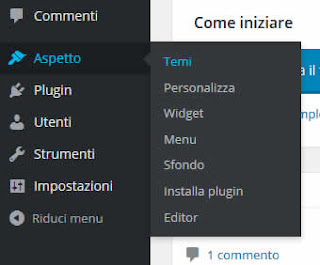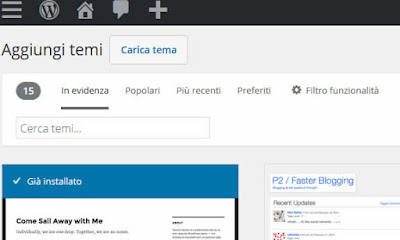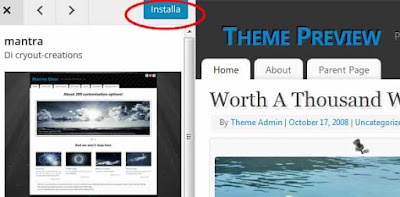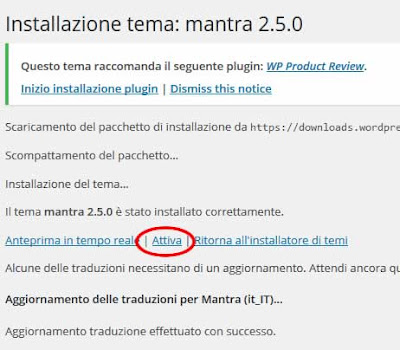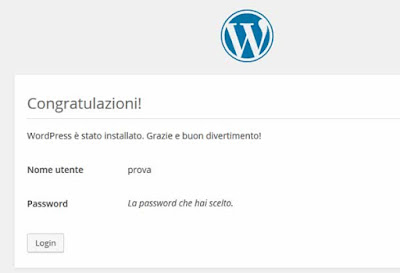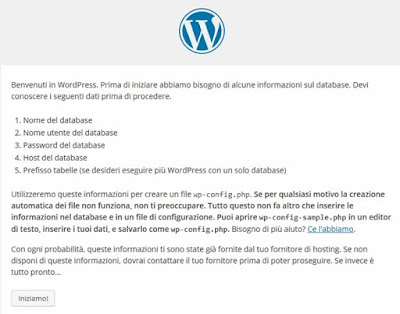Appena installato e creato il tuo sito wordpress, la prima cosa che varrai sicuramente fare è modificarne l'aspetto grafico, andando a cambiare il tema di default.
Wordpress infatti, ha un sacco di temi personalizzabili, molti dei quali gratuiti.
Per aggiungere un nuovo tema su wordpress, accedi alla pagina d'amministrazione del tuo sito:
http://www.tuositowordpress.it/wp-admin/
Nel menù di destra vai su Aspetto e poi clicca su Temi.
Clicca sul bottone Aggiungi nuovo, in alto nella pagina che si aprirà.
Finirai in una pagina dove troverai un elenco di temi wordpress (compreso quello che hai già installato sul tuo sito), dove potrai cercare il tuo tema preferito con le seguenti modalità:
Una volta individuato il tema wordpress che ti piace, puoi cliccare direttamente sul pulsante Installa presente sulla foto di anteprima del tema, oppure entrarci dentro per vederlo meglio e cliccare sul pulsante installa in alto a sinistra nella pagina del tema.
Attendi la fine dell'installazione del tema, poi clicca sul tasto Attiva.
Complimenti, hai installato il tuo primo tema wordpress.
Apri il tuo blog/sito web per vedere il risultato finale.
Con questa guida hai imparato ad aggiungere un tema su wordpress, presto ti spiegherò anche come personalizzarlo.
ps puoi aggiungere un nuovo tema wordpress anche manualmente, scaricandolo ed estraendo la cartella contenente il tuo tema, nella cartella dei temi di wordpress, che ha questo percorso:
tuosito/wp-content/themes
Wordpress infatti, ha un sacco di temi personalizzabili, molti dei quali gratuiti.
Per aggiungere un nuovo tema su wordpress, accedi alla pagina d'amministrazione del tuo sito:
http://www.tuositowordpress.it/wp-admin/
Nel menù di destra vai su Aspetto e poi clicca su Temi.
Clicca sul bottone Aggiungi nuovo, in alto nella pagina che si aprirà.
Finirai in una pagina dove troverai un elenco di temi wordpress (compreso quello che hai già installato sul tuo sito), dove potrai cercare il tuo tema preferito con le seguenti modalità:
- in evidenza
- popolari
- più recenti
- preferiti
- filtro funzionalità
- cerca temi
Una volta individuato il tema wordpress che ti piace, puoi cliccare direttamente sul pulsante Installa presente sulla foto di anteprima del tema, oppure entrarci dentro per vederlo meglio e cliccare sul pulsante installa in alto a sinistra nella pagina del tema.
Attendi la fine dell'installazione del tema, poi clicca sul tasto Attiva.
Complimenti, hai installato il tuo primo tema wordpress.
Apri il tuo blog/sito web per vedere il risultato finale.
Con questa guida hai imparato ad aggiungere un tema su wordpress, presto ti spiegherò anche come personalizzarlo.
ps puoi aggiungere un nuovo tema wordpress anche manualmente, scaricandolo ed estraendo la cartella contenente il tuo tema, nella cartella dei temi di wordpress, che ha questo percorso:
tuosito/wp-content/themes